Modificateurs Scroll
Les modificateurs verticalScroll et horizontalScroll sont la solution la plus simple pour autoriser l'utilisateur à faire défiler un élément lorsque les limites de son contenu dépassent les contraintes de taille maximales. Avec les modificateurs verticalScroll et horizontalScroll, vous n'avez pas besoin de décaler le contenu ni d'effectuer une translation.
@Composable private fun ScrollBoxes() { Column( modifier = Modifier .background(Color.LightGray) .size(100.dp) .verticalScroll(rememberScrollState()) ) { repeat(10) { Text("Item $it", modifier = Modifier.padding(2.dp)) } } }
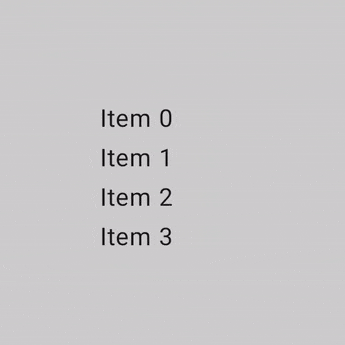
Le ScrollState vous permet de modifier la position de défilement ou d'obtenir son état actuel. Pour le créer avec des paramètres par défaut, utilisez rememberScrollState().
@Composable private fun ScrollBoxesSmooth() { // Smoothly scroll 100px on first composition val state = rememberScrollState() LaunchedEffect(Unit) { state.animateScrollTo(100) } Column( modifier = Modifier .background(Color.LightGray) .size(100.dp) .padding(horizontal = 8.dp) .verticalScroll(state) ) { repeat(10) { Text("Item $it", modifier = Modifier.padding(2.dp)) } } }
Modificateur Scrollable
Le modificateur scrollable diffère des modificateurs Scroll dans le sens où scrollable détecte les gestes de défilement et capture les deltas, mais ne décale pas automatiquement son contenu. Elle est plutôt déléguée à l'utilisateur via ScrollableState, qui est nécessaire pour que ce modificateur fonctionne correctement.
Lorsque vous construisez ScrollableState, vous devez fournir une fonction consumeScrollDelta qui sera appelée à chaque étape de défilement (par saisie gestuelle, défilement fluide ou glissement d'un geste vif) avec le delta en pixels. Cette fonction doit renvoyer la distance de défilement consommée, pour garantir que l'événement se propage correctement dans les cas où des éléments imbriqués disposent du modificateur scrollable.
L'extrait de code suivant détecte les gestes et affiche une valeur numérique correspondant à un décalage, mais ne décale aucun élément :
@Composable private fun ScrollableSample() { // actual composable state var offset by remember { mutableFloatStateOf(0f) } Box( Modifier .size(150.dp) .scrollable( orientation = Orientation.Vertical, // Scrollable state: describes how to consume // scrolling delta and update offset state = rememberScrollableState { delta -> offset += delta delta } ) .background(Color.LightGray), contentAlignment = Alignment.Center ) { Text(offset.toString()) } }
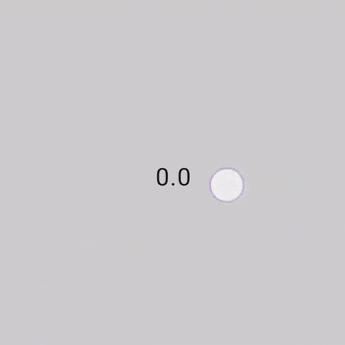
Défilement imbriqué
Le défilement imbriqué est un système dans lequel plusieurs composants de défilement contenus les uns dans les autres fonctionnent ensemble en réagissant à un seul geste de défilement et en communiquant leurs deltas de défilement (modifications).
Le système de défilement imbriqué permet la coordination entre les composants qui sont défilables et liés de manière hiérarchique (le plus souvent en partageant le même parent). Ce système relie les conteneurs de défilement et permet l'interaction avec les deltas de défilement qui sont propagés et partagés entre eux.
Compose propose plusieurs façons de gérer le défilement imbriqué entre les composables. Une liste dans une autre liste est un exemple typique de défilement imbriqué. Une barre d'outils pouvant être réduite est un cas plus complexe.
Défilement imbriqué automatique
Le défilement imbriqué simple ne nécessite aucune action de votre part. Les gestes qui déclenchent une action de défilement sont automatiquement propagés depuis les enfants vers les parents. Ainsi, lorsque l'enfant ne peut plus faire défiler la page, le geste est géré par son élément parent.
Le défilement imbriqué automatique est compatible et fourni directement avec certains composants et modificateurs de Compose : verticalScroll, horizontalScroll, scrollable, les API Lazy et TextField. Cela signifie que lorsque l'utilisateur fait défiler un enfant situé dans des composants imbriqués, les modificateurs précédents propagent les deltas de défilement aux parents intégrant une fonctionnalité de défilement imbriqué.
L'exemple suivant montre des éléments auxquels un modificateur verticalScroll a été appliqué dans un conteneur auquel un modificateur verticalScroll a également été appliqué.
@Composable private fun AutomaticNestedScroll() { val gradient = Brush.verticalGradient(0f to Color.Gray, 1000f to Color.White) Box( modifier = Modifier .background(Color.LightGray) .verticalScroll(rememberScrollState()) .padding(32.dp) ) { Column { repeat(6) { Box( modifier = Modifier .height(128.dp) .verticalScroll(rememberScrollState()) ) { Text( "Scroll here", modifier = Modifier .border(12.dp, Color.DarkGray) .background(brush = gradient) .padding(24.dp) .height(150.dp) ) } } } } }
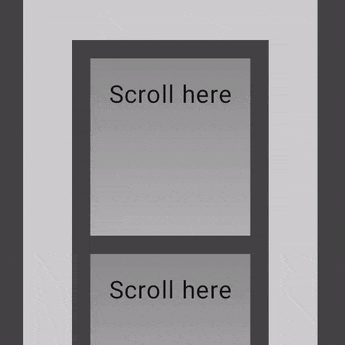
Utiliser le modificateur nestedScroll
Si vous devez créer un défilement coordonné plus complexe entre plusieurs éléments, le modificateur nestedScroll vous offre plus de flexibilité en définissant une hiérarchie de défilements imbriqués. Comme indiqué dans la section précédente, certains composants intègrent une fonctionnalité de défilement imbriqué. Toutefois, pour les composables sans défilement automatique, tels que Box ou Column, les deltas de défilement ne seront pas propagés dans le système de défilement imbriqué. Par conséquent, ils n'atteindront ni NestedScrollConnection, ni le composant parent. Pour résoudre ce problème, vous pouvez utiliser nestedScroll afin que les autres composants, y compris les composants personnalisés, prennent en charge cette fonctionnalité.
Cycle de défilement imbriqué
Le cycle de défilement imbriqué est le flux de deltas de défilement qui sont distribués de haut en bas dans l'arborescence hiérarchique à travers tous les composants (ou nœuds) qui font partie du système de défilement imbriqué, par exemple en utilisant des composants et des modificateurs de défilement, ou nestedScroll.
Phases du cycle de défilement imbriqué
Lorsqu'un événement de déclenchement (par exemple, un geste) est détecté par un composant à défilement, avant même que l'action de défilement proprement dite ne soit déclenchée, les deltas générés sont envoyés au système de défilement imbriqué et passent par trois phases : pré-défilement, consommation de nœud et post-défilement.
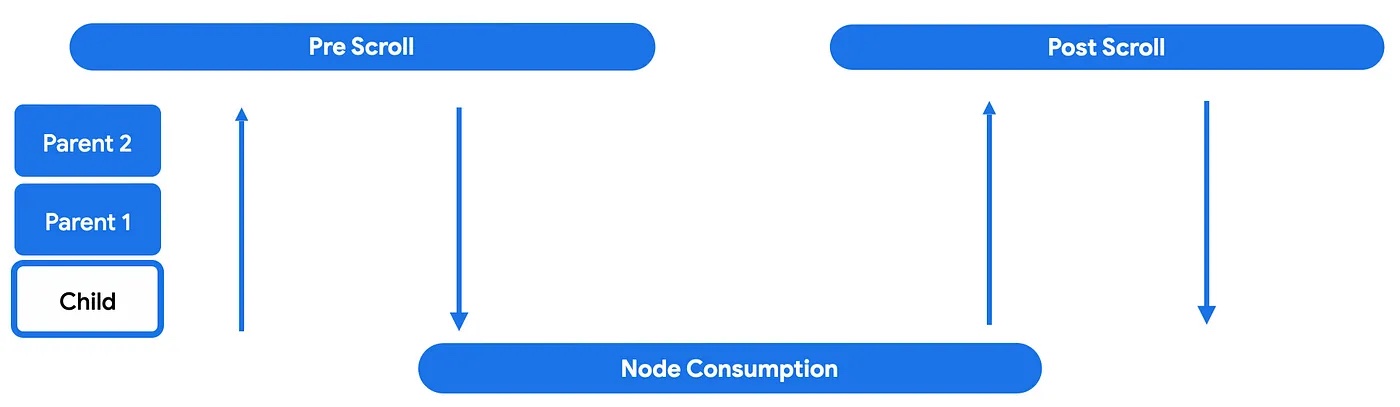
Dans la première phase de pré-défilement, le composant qui a reçu les deltas d'événement déclencheur envoie ces événements vers le haut, dans l'arborescence hiérarchique, jusqu'au parent le plus haut. Les événements delta sont ensuite propagés vers le bas, ce qui signifie que les deltas sont propagés du parent le plus éloigné de la racine vers l'enfant qui a lancé le cycle de défilement imbriqué.
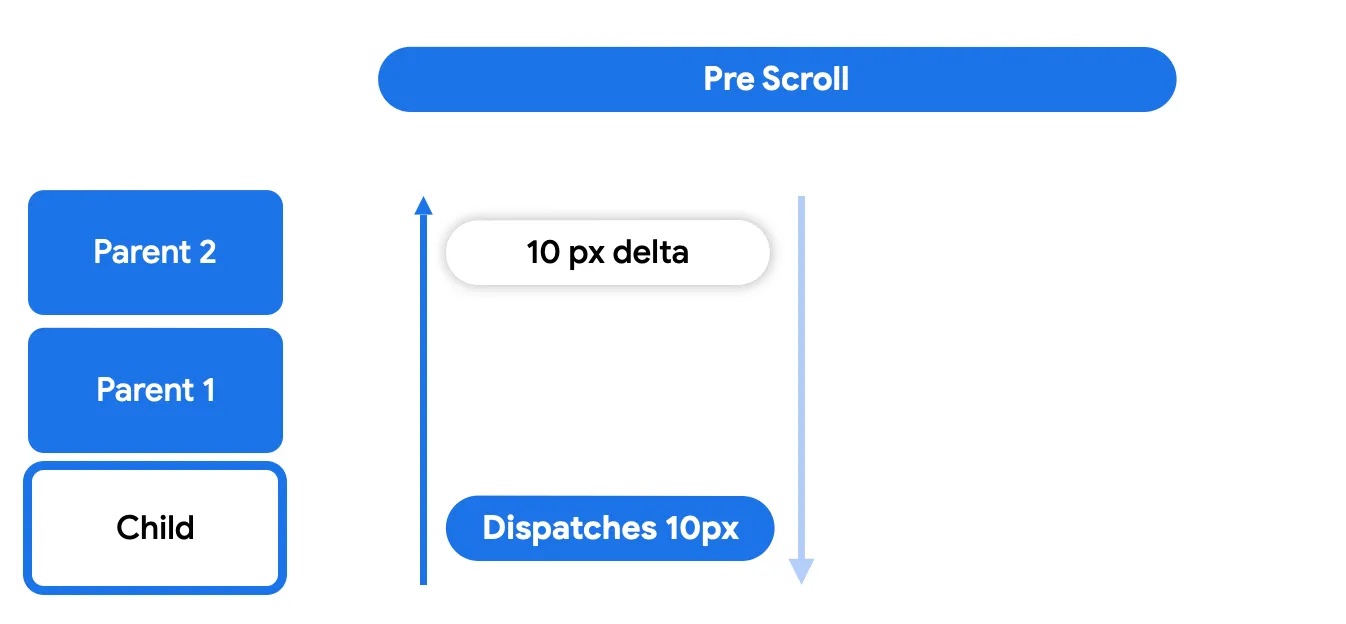
Cela permet aux parents de défilement imbriqués (composables utilisant nestedScroll ou des modificateurs de défilement) de faire quelque chose avec le delta avant que le nœud lui-même puisse le consommer.
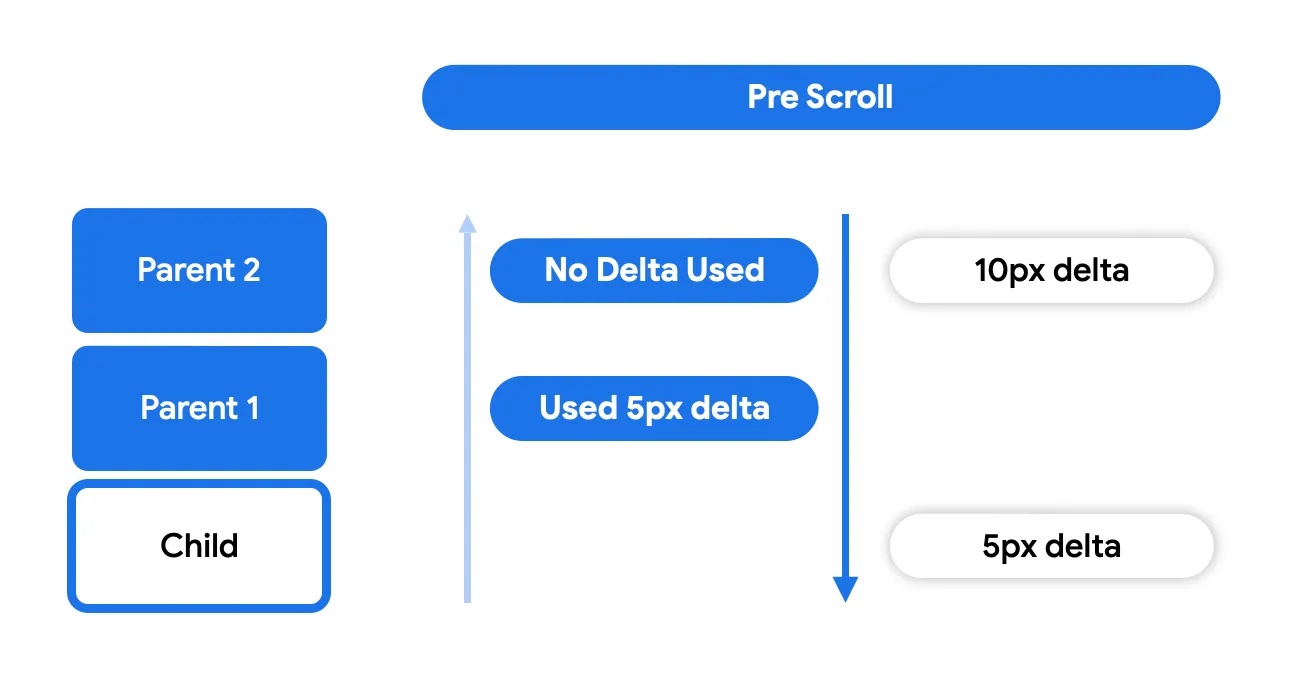
Lors de la phase de consommation des nœuds, le nœud lui-même utilisera le delta qui n'a pas été utilisé par ses parents. C'est à ce moment-là que le défilement est réellement effectué et visible.
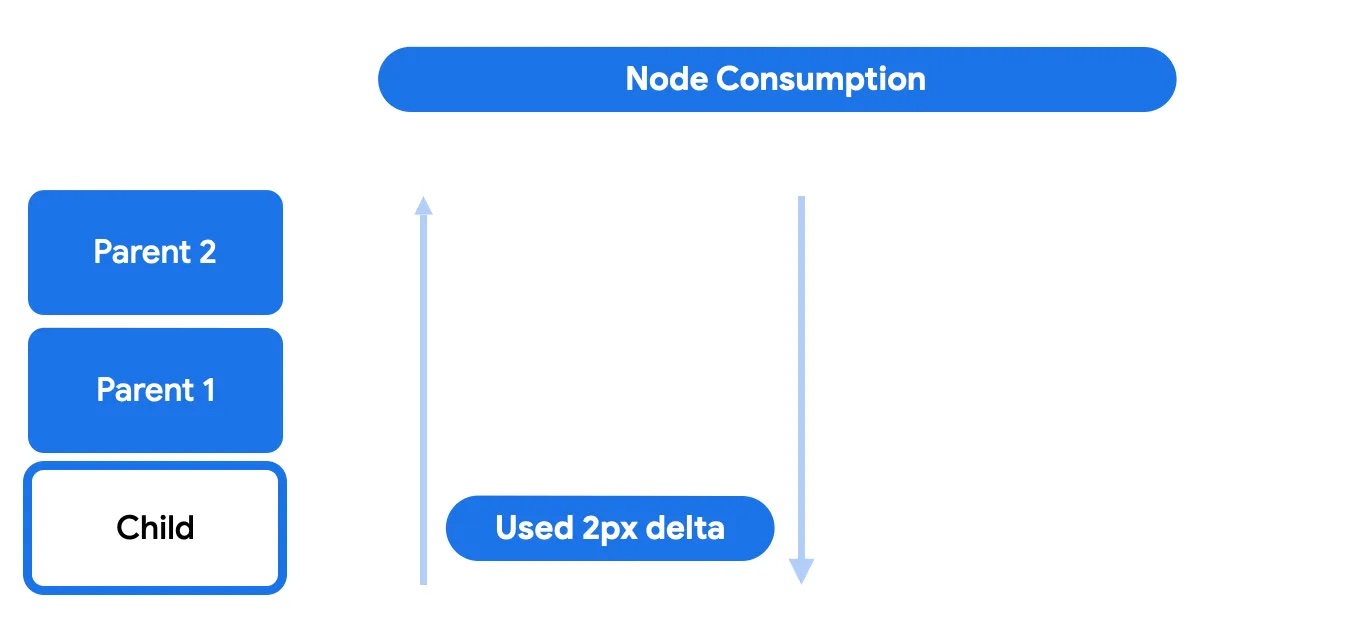
Pendant cette phase, l'enfant peut choisir de consommer tout ou partie du défilement restant. Tout ce qui reste sera renvoyé pour passer à la phase post-défilement.
Enfin, dans la phase post-défilement, tout ce que le nœud lui-même n'a pas consommé sera renvoyé à ses ancêtres pour être consommé.
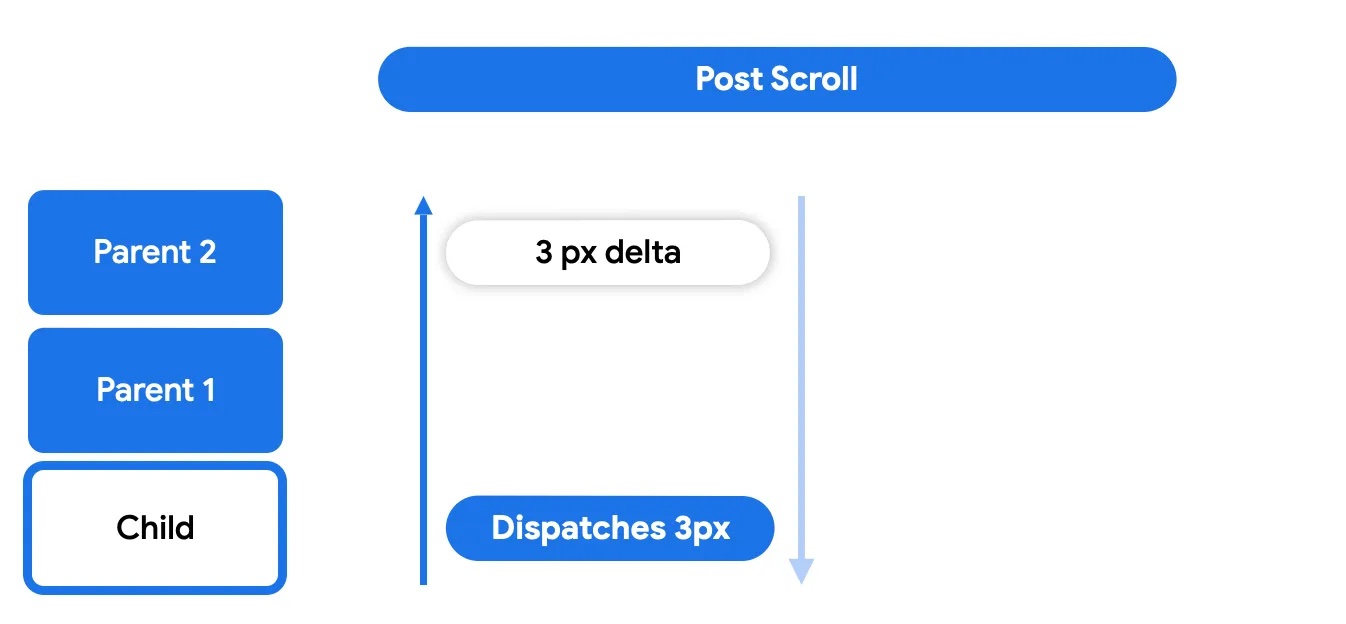
La phase post-défilement fonctionne de la même manière que la phase de pré-défilement, où l'un des parents peut choisir de consommer ou non.
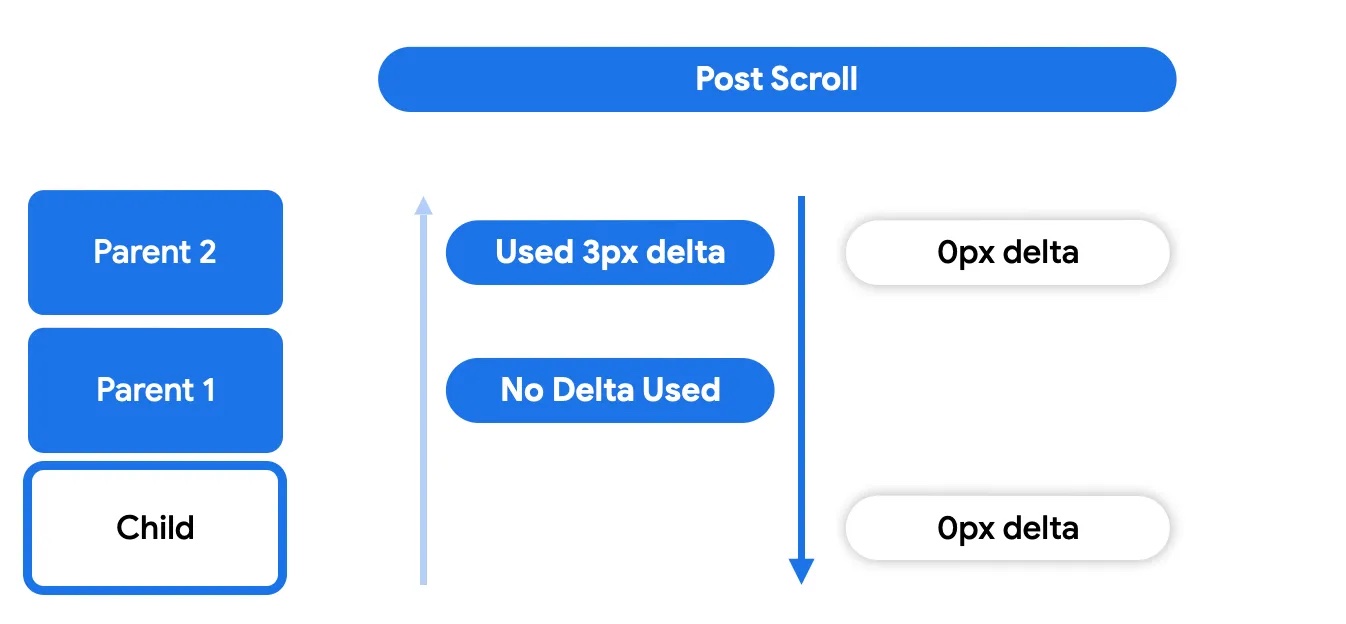
Comme pour le défilement, lorsqu'un geste de déplacement se termine, l'intention de l'utilisateur peut être traduite en une vitesse qui est utilisée pour faire défiler (à l'aide d'une animation) le conteneur à faire défiler. Le fling fait également partie du cycle de défilement imbriqué, et les vitesses générées par l'événement de déplacement passent par des phases similaires : pré-fling, consommation de nœuds et post-fling. Notez que l'animation de défilement rapide n'est associée qu'au geste tactile et ne sera pas déclenchée par d'autres événements, tels que le défilement a11y ou matériel.
Participer au cycle de défilement imbriqué
La participation au cycle implique l'interception, la consommation et le signalement de la consommation des deltas tout au long de la hiérarchie. Compose fournit un ensemble d'outils permettant d'influencer le fonctionnement du système de défilement imbriqué et d'interagir directement avec lui, par exemple lorsque vous devez effectuer une action avec les deltas de défilement avant même qu'un composant à défilement ne commence à défiler.
Si le cycle de défilement imbriqué est un système agissant sur une chaîne de nœuds, le modificateur nestedScroll permet d'intercepter et d'insérer ces modifications, et d'influencer les données (deltas de défilement) qui sont propagées dans la chaîne. Ce modificateur peut être placé n'importe où dans la hiérarchie. Il communique avec les instances de modificateur de défilement imbriquées en amont dans l'arborescence afin de pouvoir partager des informations via ce canal. Les blocs de construction de ce modificateur sont NestedScrollConnection et NestedScrollDispatcher.
NestedScrollConnection permet de répondre aux phases du cycle de défilement imbriqué et d'influencer le système de défilement imbriqué. Il se compose de quatre méthodes de rappel, chacune représentant l'une des phases de consommation : avant/après le défilement et avant/après le balayage :
val nestedScrollConnection = object : NestedScrollConnection { override fun onPreScroll(available: Offset, source: NestedScrollSource): Offset { println("Received onPreScroll callback.") return Offset.Zero } override fun onPostScroll( consumed: Offset, available: Offset, source: NestedScrollSource ): Offset { println("Received onPostScroll callback.") return Offset.Zero } }
Chaque rappel fournit également des informations sur le delta propagé : delta available pour cette phase spécifique et delta consumed consommé lors des phases précédentes. Si, à un moment donné, vous souhaitez arrêter de propager les deltas dans la hiérarchie, vous pouvez utiliser la connexion de défilement imbriquée :
val disabledNestedScrollConnection = remember { object : NestedScrollConnection { override fun onPostScroll( consumed: Offset, available: Offset, source: NestedScrollSource ): Offset { return if (source == NestedScrollSource.SideEffect) { available } else { Offset.Zero } } } }
Tous les rappels fournissent des informations sur le type NestedScrollSource.
NestedScrollDispatcher
initialise le cycle de défilement imbriqué. L'utilisation d'un répartiteur et l'appel de ses méthodes déclenchent le cycle. Les conteneurs à défilement disposent d'un répartiteur intégré qui envoie les deltas capturés lors des gestes dans le système. C'est pourquoi, dans la plupart des cas d'utilisation de la personnalisation du défilement imbriqué, il est préférable d'utiliser NestedScrollConnection plutôt qu'un répartiteur, pour réagir aux deltas existants plutôt que d'en envoyer de nouveaux.
Pour en savoir plus sur les utilisations, consultez NestedScrollDispatcherSample.
Redimensionner une image au défilement
À mesure que l'utilisateur fait défiler l'écran, vous pouvez créer un effet visuel dynamique où la taille de l'image change en fonction de la position de défilement.
Redimensionner une image en fonction de la position de défilement
Cet extrait montre comment redimensionner une image dans un LazyColumn en fonction de la position de défilement vertical. L'image se réduit lorsque l'utilisateur fait défiler la page vers le bas et s'agrandit lorsqu'il la fait défiler vers le haut, tout en restant dans les limites de taille minimale et maximale définies :
@Composable fun ImageResizeOnScrollExample( modifier: Modifier = Modifier, maxImageSize: Dp = 300.dp, minImageSize: Dp = 100.dp ) { var currentImageSize by remember { mutableStateOf(maxImageSize) } var imageScale by remember { mutableFloatStateOf(1f) } val nestedScrollConnection = remember { object : NestedScrollConnection { override fun onPreScroll(available: Offset, source: NestedScrollSource): Offset { // Calculate the change in image size based on scroll delta val delta = available.y val newImageSize = currentImageSize + delta.dp val previousImageSize = currentImageSize // Constrain the image size within the allowed bounds currentImageSize = newImageSize.coerceIn(minImageSize, maxImageSize) val consumed = currentImageSize - previousImageSize // Calculate the scale for the image imageScale = currentImageSize / maxImageSize // Return the consumed scroll amount return Offset(0f, consumed.value) } } } Box(Modifier.nestedScroll(nestedScrollConnection)) { LazyColumn( Modifier .fillMaxWidth() .padding(15.dp) .offset { IntOffset(0, currentImageSize.roundToPx()) } ) { // Placeholder list items items(100, key = { it }) { Text( text = "Item: $it", style = MaterialTheme.typography.bodyLarge ) } } Image( painter = ColorPainter(Color.Red), contentDescription = "Red color image", Modifier .size(maxImageSize) .align(Alignment.TopCenter) .graphicsLayer { scaleX = imageScale scaleY = imageScale // Center the image vertically as it scales translationY = -(maxImageSize.toPx() - currentImageSize.toPx()) / 2f } ) } }
Points clés concernant le code
- Ce code utilise un
NestedScrollConnectionpour intercepter les événements de défilement. onPreScrollcalcule la modification de la taille de l'image en fonction du delta de défilement.- La variable d'état
currentImageSizestocke la taille actuelle de l'image, limitée entreminImageSizeetmaxImageSize. imageScale, et dérive decurrentImageSize. - Le
LazyColumncompense en fonction decurrentImageSize. - Le
Imageutilise un modificateurgraphicsLayerpour appliquer la mise à l'échelle calculée. - Le
translationYdansgraphicsLayergarantit que l'image reste centrée verticalement lors de la mise à l'échelle.
Résultat
L'extrait précédent entraîne un effet de mise à l'échelle de l'image lors du défilement :
Interopérabilité du défilement imbriqué
Lorsque vous essayez d'imbriquer des éléments View à défilement dans des composables à défilement, ou inversement, vous pouvez rencontrer des problèmes. Les problèmes les plus visibles se produisent généralement lorsque vous atteignez les limites de début ou de fin d'un élément enfant et que vous vous attendez à ce que le parent reprenne le défilement. Cependant, il se peut que ce comportement ne se produise pas ou ne fonctionne pas comme prévu.
Ce problème est dû aux attentes que les développeurs fondent sur les composables à défilement.
Les composables à défilement disposent d'une règle "nested-scroll-by-default", qui signifie que tout conteneur à défilement doit participer à la chaîne de défilement imbriquée, à la fois en tant que parent via NestedScrollConnection et en tant qu'enfant via NestedScrollDispatcher.
Une fois sa limite atteinte, l'enfant doit déclencher un défilement imbriqué pour l'élément parent. Par exemple, cette règle permet aux composants Pager et LazyRow de Compose de fonctionner correctement ensemble. Toutefois, lorsque l'interopérabilité du défilement est assurée par ViewPager2 ou RecyclerView, comme ces composants n'implémentent pas NestedScrollingParent3, le défilement continu de l'enfant vers le parent est impossible.
Pour permettre l'interopérabilité du défilement imbriqué entre des éléments View à défilement et des composables à défilement, imbriqués dans les deux sens, vous pouvez utiliser l'API dédiée. Cela permettra de limiter ces problèmes dans les scénarios suivants.
View parent coopérant contenant un ComposeView enfant
Un View parent coopérant est une vue qui implémente déjà NestedScrollingParent3 et peut donc recevoir des deltas de défilement d'un composable enfant imbriqué coopérant. Dans ce cas, ComposeView agirait en tant qu'enfant et devrait implémenter (indirectement) NestedScrollingChild3.
androidx.coordinatorlayout.widget.CoordinatorLayout est un exemple de parent collaborant.
Pour assurer l'interopérabilité du défilement imbriqué entre des conteneurs parents View à défilement et des composables enfants imbriqués à défilement, vous pouvez utiliser rememberNestedScrollInteropConnection().
rememberNestedScrollInteropConnection() autorise et mémorise le NestedScrollConnection qui permet l'interopérabilité du défilement imbriqué entre un View parent implémentant NestedScrollingParent3 et un enfant Compose. Il doit être utilisé conjointement avec un modificateur nestedScroll. Comme le défilement imbriqué est activé par défaut du côté de Compose, vous pouvez utiliser cette connexion pour activer le défilement imbriqué côté View et ajouter la logique Glue nécessaire entre Views et les composables.
Il est fréquent d'utiliser CoordinatorLayout, CollapsingToolbarLayout et un composable enfant, comme illustré dans cet exemple :
<androidx.coordinatorlayout.widget.CoordinatorLayout xmlns:android="http://schemas.android.com/apk/res/android" xmlns:app="http://schemas.android.com/apk/res-auto" android:layout_width="match_parent" android:layout_height="match_parent"> <com.google.android.material.appbar.AppBarLayout android:id="@+id/app_bar" android:layout_width="match_parent" android:layout_height="100dp" android:fitsSystemWindows="true"> <com.google.android.material.appbar.CollapsingToolbarLayout android:id="@+id/collapsing_toolbar_layout" android:layout_width="match_parent" android:layout_height="match_parent" android:fitsSystemWindows="true" app:layout_scrollFlags="scroll|exitUntilCollapsed"> <!--...--> </com.google.android.material.appbar.CollapsingToolbarLayout> </com.google.android.material.appbar.AppBarLayout> <androidx.compose.ui.platform.ComposeView android:id="@+id/compose_view" app:layout_behavior="@string/appbar_scrolling_view_behavior" android:layout_width="match_parent" android:layout_height="match_parent"/> </androidx.coordinatorlayout.widget.CoordinatorLayout>
Dans votre activité ou fragment, vous devez configurer le composable enfant et le NestedScrollConnection requis :
open class MainActivity : ComponentActivity() { override fun onCreate(savedInstanceState: Bundle?) { super.onCreate(savedInstanceState) setContentView(R.layout.activity_main) findViewById<ComposeView>(R.id.compose_view).apply { setContent { val nestedScrollInterop = rememberNestedScrollInteropConnection() // Add the nested scroll connection to your top level @Composable element // using the nestedScroll modifier. LazyColumn(modifier = Modifier.nestedScroll(nestedScrollInterop)) { items(20) { item -> Box( modifier = Modifier .padding(16.dp) .height(56.dp) .fillMaxWidth() .background(Color.Gray), contentAlignment = Alignment.Center ) { Text(item.toString()) } } } } } } }
Composable parent contenant un AndroidView enfant
Ce scénario concerne l'implémentation de l'API d'interopérabilité du défilement imbriqué du côté de Compose, lorsqu'un composable parent contient un AndroidView enfant. Le composant AndroidView implémente NestedScrollDispatcher, car il agit en tant qu'enfant d'un parent à défilement Compose, et aussi NestedScrollingParent3, car il agit en tant que parent d'un enfant à défilement View. Le parent Compose pourra alors recevoir des deltas de défilement imbriqué à partir d'un enfant à défilement imbriqué View.
L'exemple suivant montre comment assurer l'interopérabilité du défilement imbriqué dans ce scénario, avec une barre d'outils Compose pouvant être réduite :
@Composable
private fun NestedScrollInteropComposeParentWithAndroidChildExample() {
val toolbarHeightPx = with(LocalDensity.current) { ToolbarHeight.roundToPx().toFloat() }
val toolbarOffsetHeightPx = remember { mutableStateOf(0f) }
// Sets up the nested scroll connection between the Box composable parent
// and the child AndroidView containing the RecyclerView
val nestedScrollConnection = remember {
object : NestedScrollConnection {
override fun onPreScroll(available: Offset, source: NestedScrollSource): Offset {
// Updates the toolbar offset based on the scroll to enable
// collapsible behaviour
val delta = available.y
val newOffset = toolbarOffsetHeightPx.value + delta
toolbarOffsetHeightPx.value = newOffset.coerceIn(-toolbarHeightPx, 0f)
return Offset.Zero
}
}
}
Box(
Modifier
.fillMaxSize()
.nestedScroll(nestedScrollConnection)
) {
TopAppBar(
modifier = Modifier
.height(ToolbarHeight)
.offset { IntOffset(x = 0, y = toolbarOffsetHeightPx.value.roundToInt()) }
)
AndroidView(
{ context ->
LayoutInflater.from(context)
.inflate(R.layout.view_in_compose_nested_scroll_interop, null).apply {
with(findViewById<RecyclerView>(R.id.main_list)) {
layoutManager = LinearLayoutManager(context, VERTICAL, false)
adapter = NestedScrollInteropAdapter()
}
}.also {
// Nested scrolling interop is enabled when
// nested scroll is enabled for the root View
ViewCompat.setNestedScrollingEnabled(it, true)
}
},
// ...
)
}
}
private class NestedScrollInteropAdapter :
Adapter<NestedScrollInteropAdapter.NestedScrollInteropViewHolder>() {
val items = (1..10).map { it.toString() }
override fun onCreateViewHolder(
parent: ViewGroup,
viewType: Int
): NestedScrollInteropViewHolder {
return NestedScrollInteropViewHolder(
LayoutInflater.from(parent.context)
.inflate(R.layout.list_item, parent, false)
)
}
override fun onBindViewHolder(holder: NestedScrollInteropViewHolder, position: Int) {
// ...
}
class NestedScrollInteropViewHolder(view: View) : ViewHolder(view) {
fun bind(item: String) {
// ...
}
}
// ...
}
L'exemple suivant montre comment utiliser l'API avec un modificateur scrollable :
@Composable
fun ViewInComposeNestedScrollInteropExample() {
Box(
Modifier
.fillMaxSize()
.scrollable(rememberScrollableState {
// View component deltas should be reflected in Compose
// components that participate in nested scrolling
it
}, Orientation.Vertical)
) {
AndroidView(
{ context ->
LayoutInflater.from(context)
.inflate(android.R.layout.list_item, null)
.apply {
// Nested scrolling interop is enabled when
// nested scroll is enabled for the root View
ViewCompat.setNestedScrollingEnabled(this, true)
}
}
)
}
}
Enfin, l'exemple suivant montre comment obtenir un comportement de type "faire glisser pour fermer la vue" en utilisant l'API d'interopérabilité du défilement imbriqué avec BottomSheetDialogFragment :
class BottomSheetFragment : BottomSheetDialogFragment() {
override fun onCreateView(
inflater: LayoutInflater,
container: ViewGroup?,
savedInstanceState: Bundle?
): View {
val rootView: View = inflater.inflate(R.layout.fragment_bottom_sheet, container, false)
rootView.findViewById<ComposeView>(R.id.compose_view).apply {
setContent {
val nestedScrollInterop = rememberNestedScrollInteropConnection()
LazyColumn(
Modifier
.nestedScroll(nestedScrollInterop)
.fillMaxSize()
) {
item {
Text(text = "Bottom sheet title")
}
items(10) {
Text(
text = "List item number $it",
modifier = Modifier.fillMaxWidth()
)
}
}
}
return rootView
}
}
}
Notez que rememberNestedScrollInteropConnection() installe un NestedScrollConnection dans l'élément auquel vous l'associez. NestedScrollConnection assure la transmission des deltas depuis le niveau Compose vers le niveau View. Cela permet à l'élément de participer au défilement imbriqué, sans activer le défilement automatique des éléments. Pour les composables sans défilement automatique, tels que Box ou Column, les deltas de défilement ne seront pas propagés dans le système de défilement imbriqué. Comme les deltas n'atteindront pas le NestedScrollConnection fourni par rememberNestedScrollInteropConnection(), ils ne pourront pas atteindre le composant View parent. Pour résoudre ce problème, assurez-vous également de définir des modificateurs à défilement sur ces types de composables imbriqués. Pour en savoir plus, consultez la section précédente sur le défilement imbriqué.
View parent non coopérant contenant un ComposeView enfant
Un View non coopérant est une vue qui n'implémente pas les interfaces NestedScrolling nécessaires côté View. Cela signifie que l'interopérabilité du défilement imbriqué avec ces Views ne fonctionne pas directement. RecyclerView et ViewPager2 sont des exemples de Views non coopérants.
Ressources supplémentaires
Recommandations personnalisées
- Remarque : Le texte du lien s'affiche lorsque JavaScript est désactivé
- Comprendre les gestes
- Migrer
CoordinatorLayoutvers Compose - Utiliser les vues dans Compose

